笔记本Win7系统声音小的解决步骤
最近有Win7系统的用户,在看视频的时候发现声音好小的问题,笔记本Win7系统声音小怎么办?下面介绍笔记本Win7系统声音小的解决步骤吧!
1、首先我们需要确认硬件设备无出现任何问题(如声卡损坏、音箱损坏、BIOS设置问题、声卡接触不良等等)。

2、在确认不是硬件问题后,进行系统排查,单击任务栏右下角的“小喇叭”图标,看看是不是设置了“静音”或音量设置太小了。
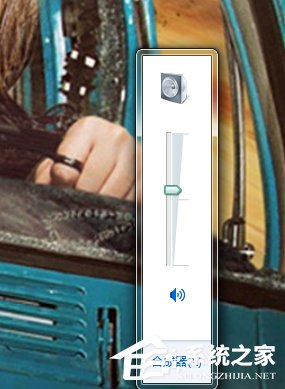
3、如果右下角没有小喇叭,那么在“控制面板”中双击打开“声音和音频设备”。#f#
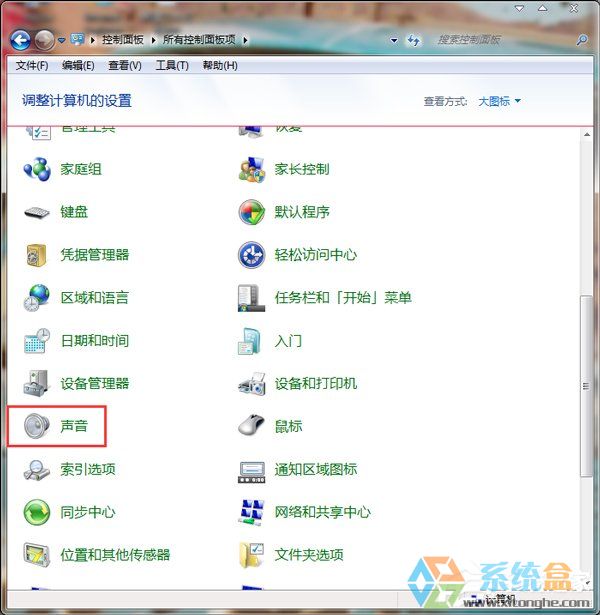
4、在“音量”选项卡下也可调整音量大小。
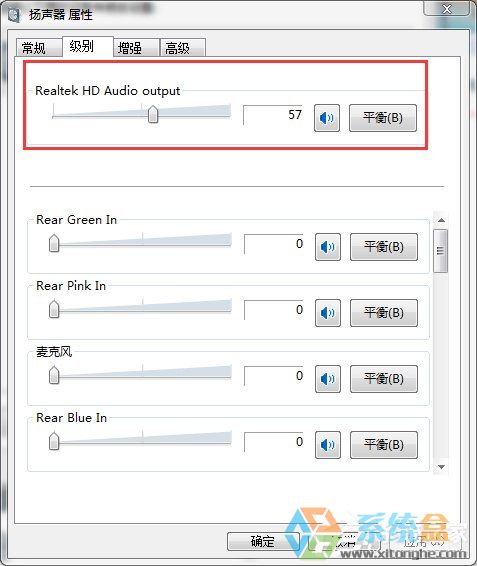
5、如果设备音量显示的是灰色,无法操作,可能是声卡驱动损坏,右击“计算机”,单击“属性”命令。
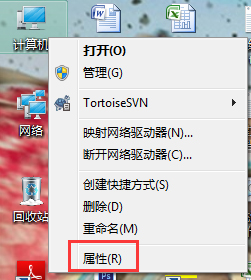
6、打开系统属性窗口,切换到“硬件”选项卡,单击“设备管理器”按钮。
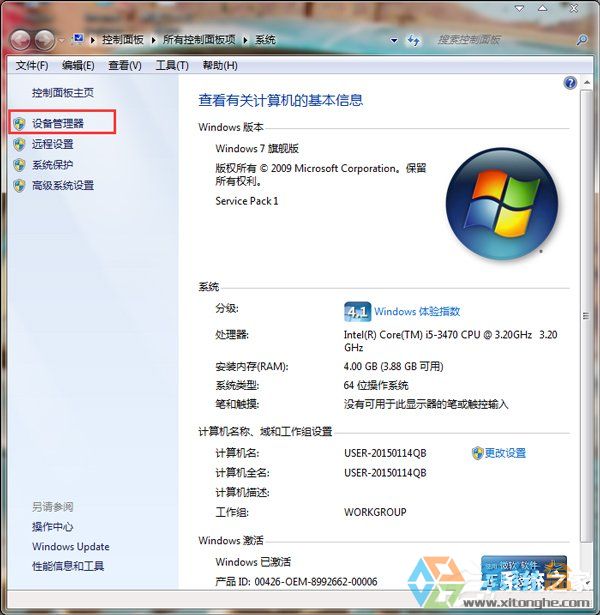
7、展开“声音、视频和游戏控制器”项目,在这里查看声卡驱动有无黄色“?”或黄色“!”,?表明声卡驱动没有安装或安装不正确,!表明声卡驱动不匹配。
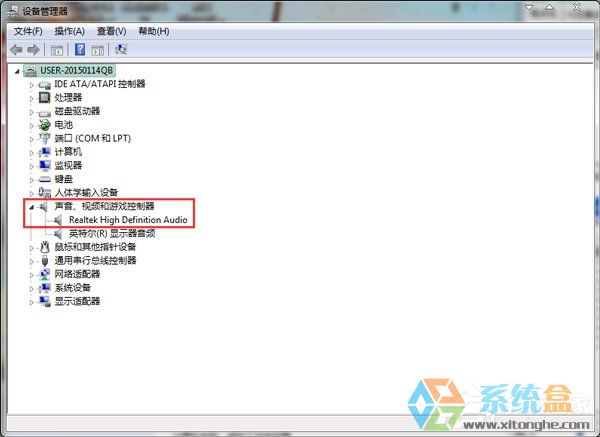
8、下载驱动精灵软件,重新安装声卡驱动。
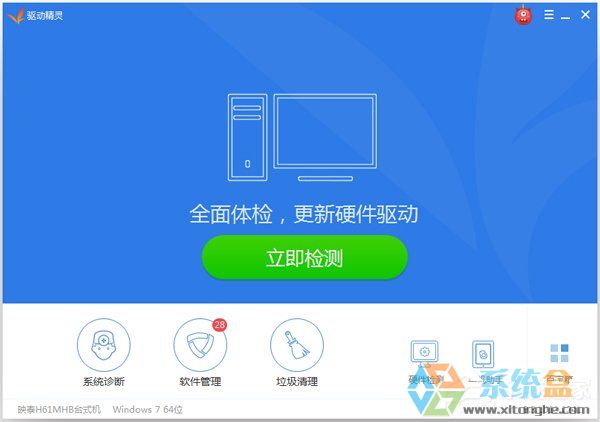
以上就是笔记本Win7系统声音小的解决步骤的介绍了;声音太小,可以调大一点,不知道怎么把声音调大的,上述有方法,根据上述的方法去操作就可以了。
相关阅读
win7系统排行
热门教程